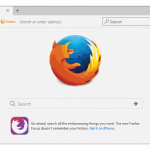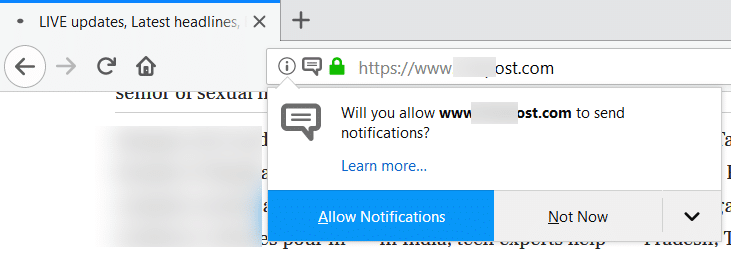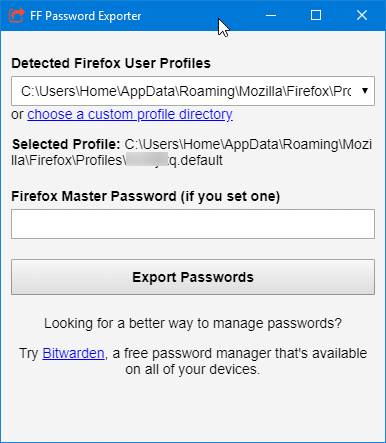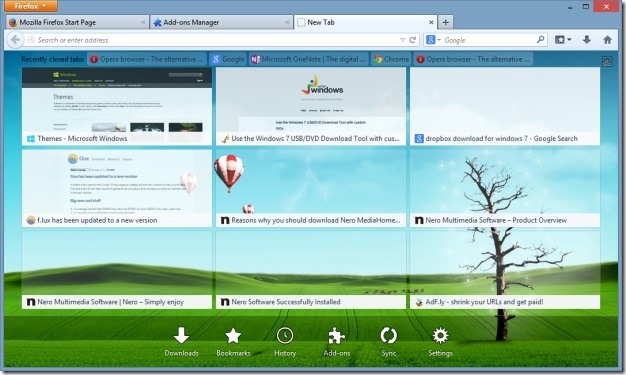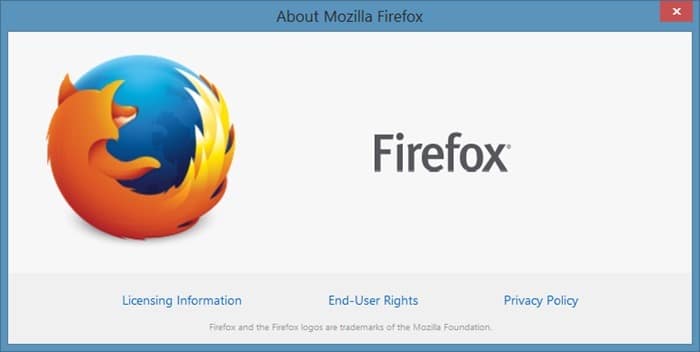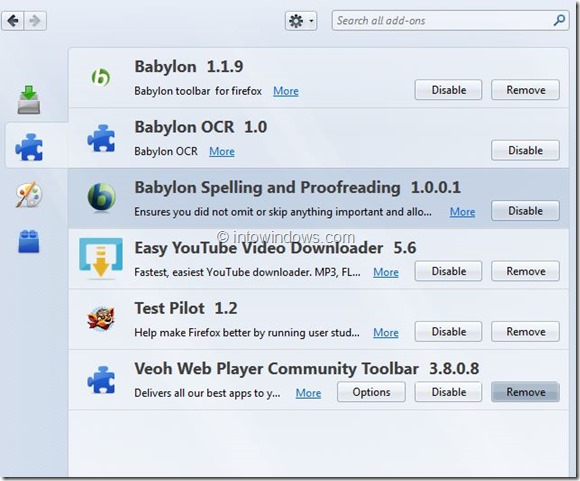Mozilla Firefox est mon navigateur Web par défaut depuis neuf ans. Au cours de la dernière décennie, des dizaines de navigateurs Web ont été lancés, et deux ou trois d’entre eux chargent des pages Web plus rapidement que Firefox, mais j’utilise toujours Firefox comme navigateur principal pour des raisons de confidentialité.
Comme mentionné, Firefox est mon navigateur Web principal. La plupart du temps, j’ai au moins vingt onglets ouverts dans le navigateur. De temps en temps, lorsque je constate que Firefox fonctionne lentement, je réinstalle le navigateur Web. Avant de réinstaller le navigateur, je dois copier toutes les URL ouvertes dans tous les onglets Firefox afin de pouvoir les rouvrir rapidement après la réinstallation du navigateur.
Vous ne pouvez pas simplement copier toutes les URL ouvertes dans tous les onglets de Firefox. Bien sûr, vous pouvez copier toutes les URL une par une, mais c’est un travail fastidieux si vous avez des dizaines d’onglets ouverts.
Quelques extensions disponibles pour vous aider à copier rapidement toutes les URL ouvertes dans tous les onglets. Mais pourquoi utiliser une extension alors que vous pouvez le faire sans extensions tierces?
Copiez les URL dans tous les onglets de Mozilla Firefox sans extensions
Dans ce guide, nous verrons comment copier des URL ouvertes dans tous les onglets de Mozilla Firefox sans installer d’extensions.
Étape 1: Dans le navigateur Firefox, cliquez sur Hamburger icône de menu (reportez-vous à l’image ci-dessous) puis cliquez sur Options.
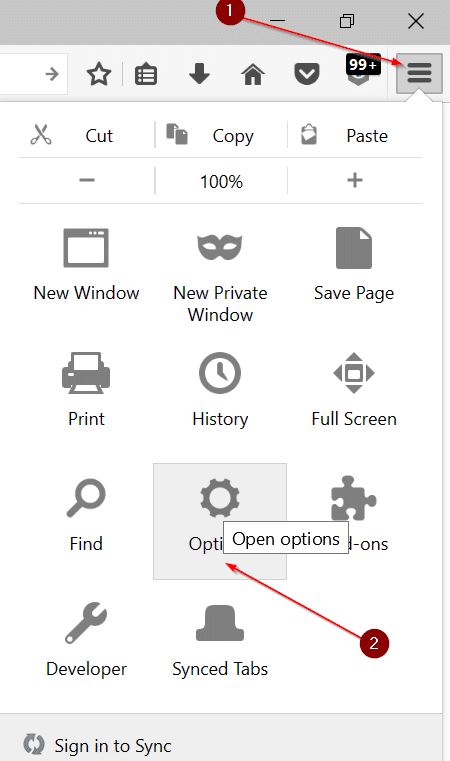
Étape 2: Sous le Général , vérifiez s’il y a des URL dans le champ de la page d’accueil. Si vous avez défini une URL comme page d’accueil, copiez cette URL dans le Bloc-notes ou dans tout autre éditeur de texte pour le moment si vous ne voulez pas perdre cette URL. Si vous connaissez l’URL actuelle de la page d’accueil, vous n’avez pas besoin de la copier.
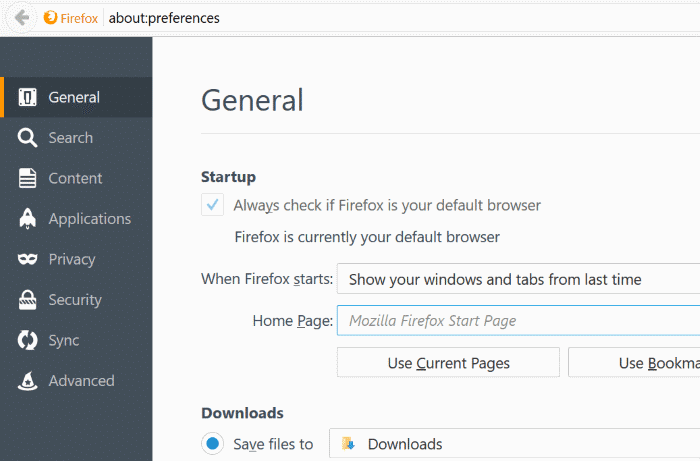
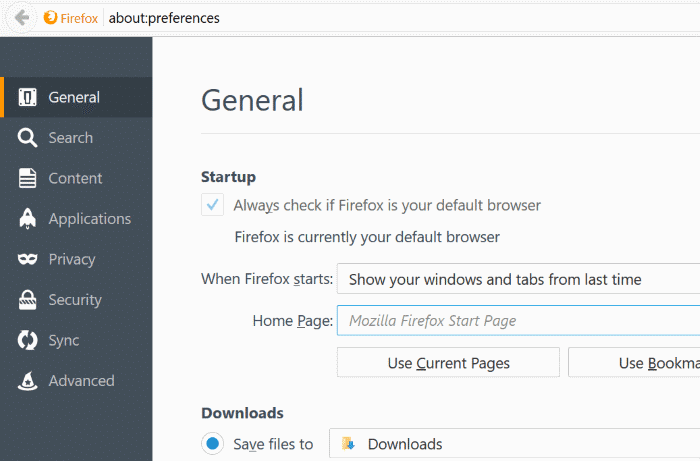
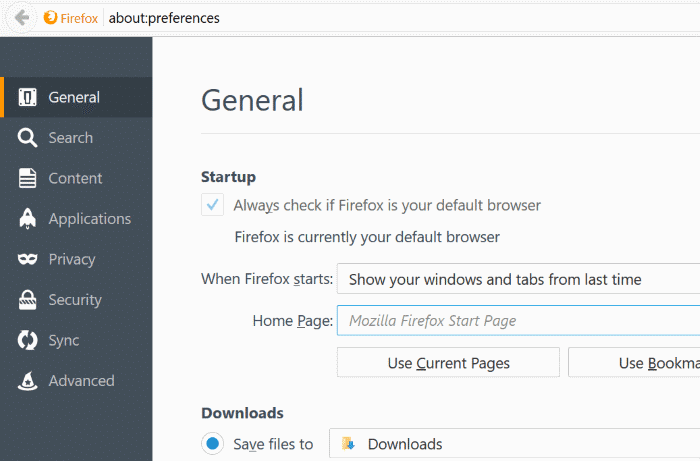
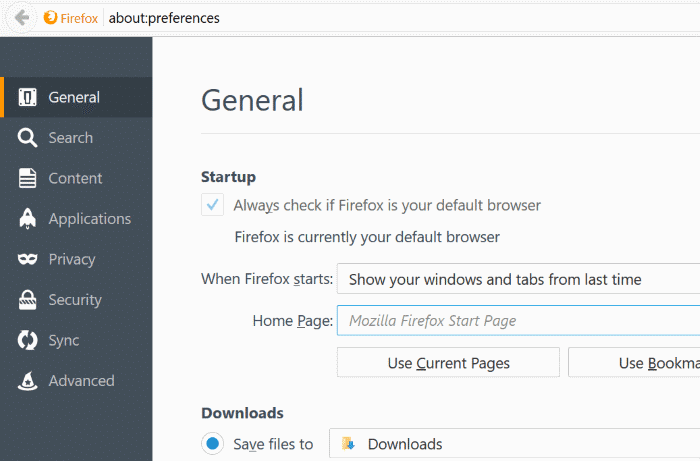
Étape 3: Cliquez maintenant sur Utiliser les pages actuelles pour copier automatiquement toutes les URL actuelles ouvertes dans tous les onglets du champ de la page d’accueil. Toutes les URL du champ de la page d’accueil sont séparées par un “|”.
Étape 4: Sélectionnez le Première page champ, appuyez simultanément Ctrl est C. clés pour copier toutes les URL dans le presse-papiers.




Étape 5: Ouvrez le Bloc-notes ou tout autre éditeur de texte, utilisez Ctrl + V. raccourci clavier pour coller toutes les URL copiées. Comme mentionné précédemment, toutes les URL ont été séparées par un “|”. C’est tout!
Vous pouvez maintenant enregistrer le Bloc-notes ou le texte contenant des URL.